Как выбрать ноутбук для 3D-моделирования и рендеринга
05.02.2022•35 мин
Автор: Тигран Ларсон
Тема выбора компьютерного оборудования настолько провокационна и обширна, что про это уже можно писать целые книги. Главная проблема в том, что сколько людей, столько и мнений. Как бы ярко и подробно я не расписал все необходимое для выбора оптимального ноутбука для 3D-моделирования и 3D-графики, вы все равно выберите то, что покажется наиболее подходящим именно вам. Да элементарно, если вам не понравится какая-нибудь мелкая деталь в дизайне, то вас будет практически невозможно переубедить в покупке иного экземпляра.
Поэтому договоримся сразу, весь этот материал не является строгой инструкцией к действию. Вы вольны поступить так, как вам видится правильно. Я никоим образом не принуждаю вас к покупке того или иного продукта, а всего лишь делюсь своими опытом и мыслями. Вероятно, изложенное ниже вам очень поможет в выборе правильной платформы. Однако по итогу прочтения вам нужно будет взвесить факты и принять решение самостоятельно. Это полезно уметь делать во всех аспектах жизни, особенно в вашей профессии.
Поэтому договоримся сразу, весь этот материал не является строгой инструкцией к действию. Вы вольны поступить так, как вам видится правильно. Я никоим образом не принуждаю вас к покупке того или иного продукта, а всего лишь делюсь своими опытом и мыслями. Вероятно, изложенное ниже вам очень поможет в выборе правильной платформы. Однако по итогу прочтения вам нужно будет взвесить факты и принять решение самостоятельно. Это полезно уметь делать во всех аспектах жизни, особенно в вашей профессии.
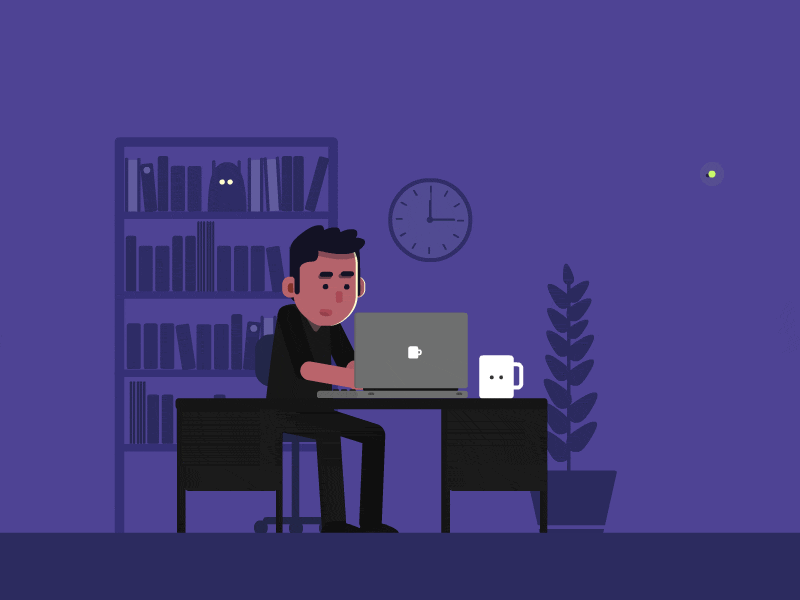
Содержание
Как правильно выбрать ноутбук для работы в 3D – на что стоит обращать внимание
Немного про системные требования программ для 3D–моделирования
Процессор – всему голова
Видеокарта
Оперативная память
Накопитель – HDD/SSD
Экран
Benchmark
Преимущества и недостатки ноутбуков
Плюсы ноутбуков
Минусы ноутбуков
Возможные варианты ноутбуков – ТОП–10 моделей
MSI Modern 14 B4MW
MSI GF63 Thin 10SC
MSI GF63 Thin 11UD
MSI GL65 Leopard 10SDK, Lenovo Legion 5 15IMH05H и Asus TUF Dash F15 FX516PM
Acer Predator Helios 300 PH315–53
Asus ROG Zephyrus G15 GA503QS и MSI GE66 Raider 11UH
А как же MacBook?
Пара слов о Б/У рынке
Выводы
Как правильно выбрать ноутбук для работы в 3D – на что стоит обращать внимание
Немного про системные требования программ для 3D–моделирования
Процессор – всему голова
Видеокарта
Оперативная память
Накопитель – HDD/SSD
Экран
Benchmark
Преимущества и недостатки ноутбуков
Плюсы ноутбуков
Минусы ноутбуков
Возможные варианты ноутбуков – ТОП–10 моделей
MSI Modern 14 B4MW
MSI GF63 Thin 10SC
MSI GF63 Thin 11UD
MSI GL65 Leopard 10SDK, Lenovo Legion 5 15IMH05H и Asus TUF Dash F15 FX516PM
Acer Predator Helios 300 PH315–53
Asus ROG Zephyrus G15 GA503QS и MSI GE66 Raider 11UH
А как же MacBook?
Пара слов о Б/У рынке
Выводы
Как правильно выбрать ноутбук для работы в 3D — на что стоит обращать внимание
Начну, пожалуй, сразу с разъяснений о том, что статья предназначена именно для тех людей, кто железно определился с приобретением ноутбука, а не стационарного компьютера. Вечные споры о том, что намного выгоднее и удобнее собрать персональный компьютер я тут разводить не собираюсь. Все прекрасно понимают, что стационарные компьютеры имеют ряд преимуществ перед ноутбуками. Однако в разгар пандемии, дефицита полупроводниковой продукции и обилии крипто-майнеров вопрос о целесообразности приобретения именно компьютера, а не ноутбука остается открытым. Более того, из-за цен на компьютерные комплектующие покупка дорогого ноутбука может стать не такой уж и неподъемной, как несколько лет назад. Но про плюсы и минусы таких приобретений мы поговорим чуть позже.
Как я и сказал ранее, вы должно быть попали на этот материал, так как уверены, что вам нужен именно производительный ноутбук в виде рабочей лошадки и никак иначе. Я не хочу вас пугать, но не могу не предостеречь, что ноутбук, каким бы идеальным он не был, это один большой компромисс. Вы должны ясно осознавать этот факт и быть подготовлены к подобному приобретению. Моя цель — предупредить вас о возможных побочных эффектах после покупки, чтобы вы ответственно подошли к данному вопросу. Ведь своими размышлениями на эту тему я несу частичную ответственность за вашу будущую трату денег. Некоторые авторы подобного материала или блогеры на YouTube не понимают этого, рекомендуя к приобретению совсем не то, что вам нужно, а это, в свою очередь, приводит к опрометчивым решениям и последующему разочарованию в купленном продукте. Даже при наличии знакомых из сферы 3D-дизайна ожидать экспертной помощи — не лучшая затея. Так что сегодня мы раз и навсегда постараемся развеять миф о рациональности работы на ноутбуке.
Как я и сказал ранее, вы должно быть попали на этот материал, так как уверены, что вам нужен именно производительный ноутбук в виде рабочей лошадки и никак иначе. Я не хочу вас пугать, но не могу не предостеречь, что ноутбук, каким бы идеальным он не был, это один большой компромисс. Вы должны ясно осознавать этот факт и быть подготовлены к подобному приобретению. Моя цель — предупредить вас о возможных побочных эффектах после покупки, чтобы вы ответственно подошли к данному вопросу. Ведь своими размышлениями на эту тему я несу частичную ответственность за вашу будущую трату денег. Некоторые авторы подобного материала или блогеры на YouTube не понимают этого, рекомендуя к приобретению совсем не то, что вам нужно, а это, в свою очередь, приводит к опрометчивым решениям и последующему разочарованию в купленном продукте. Даже при наличии знакомых из сферы 3D-дизайна ожидать экспертной помощи — не лучшая затея. Так что сегодня мы раз и навсегда постараемся развеять миф о рациональности работы на ноутбуке.
Немного про системные требования программ для 3D-моделирования
Если ориентироваться на системные требования в компьютерных играх, то там все прекрасно видно с какими характеристиками компьютера можно комфортно провести досуг, а с какими лучше даже и не запускать игру. Но как обстоят дела с системными требованиями программ для таких профессиональных задач, как 3D-моделирование и 3D-рендеринг?
Вот, например, системные требования 3ds Max:
Вот, например, системные требования 3ds Max:
ЦП
64-разрядный процессор Intel® или многоядерный AMD® с поддержкой набора инструкций SSE4.2
Графическое аппаратное обеспечение
Подробный список рекомендованных систем и видеоадаптеров см. в статье Оборудование, сертифицированное для 3ds Max
ОЗУ
Не менее 4 ГБ (рекомендуется 8 ГБ или больше)
Место на диске
9 ГБ свободного пространства на жестком диске
Указывающее устройство
Трехкнопочная мышь
Или рекомендуемые системные требования Zbrush:
ЦП
Процессор Intel поколения i5/Xeon и новее или AMD Ryzen/Threadripper и новее
Графическое аппаратное обеспечение
Видеокарта должна поддерживать OpenGL версии 3.3 или выше и Vulkan версии 1.1 или выше
ОЗУ
Рекомендуется 16 ГБ
Место на диске
100 ГБ свободного пространства на жестком диске
Указывающее устройство
Монитор с разрешением 1920×1080 или выше с 32-битным диапазоном цветов
А вот рекомендуемые требования для Cinema 4D:
ЦП
64–битный процессор Intel или 64–битный процессор AMD с поддержкой SSE3
Графическое аппаратное обеспечение
Минимум: NVIDIA Maxwell GPU (карта серии GeForce 900 или выше), AMD Polaris (AMD GCN 4) или выше (карта Radeon RX 400 или выше), Intel Kaby Lake или новее с поддержкой DirectX 12 с уровнем функций 11.0
ОЗУ
Рекомендуется 16 ГБ
Место на диске
15 ГБ свободного пространства на жестком диске
Указывающее устройство
Монитор с разрешением 1920×1080 или выше
Ну как, почитали? Что-нибудь стало понятно? Вот и я о том же. Посмотрели на системные требования программ и можете навсегда про них забыть. Вышеперечисленная информация, предоставляемая разработчиками, максимально относительна. Даже если ваш ноутбук или компьютер подходит по всем параметрам, то это еще не говорит о том, что ваша работа в программе будет комфортна. Поэтому подойдем к этому вопросу основательней.
Процессор — всему голова
Процессор — это именно та вещь, которая будет участвовать абсолютно во всех задачах в 3D. Если вы занимаетесь 3D-визуализацией, то мощный процессор для рендеринга интерьерных и экстерьерных сцен просто необходим. Практически все современные производительные ноутбуки на 2022 год оснащаются процессорами от 6-и ядер и выше. Вот как раз таки они нам и нужны.
Почти в любом софте, где за рендеринг отвечает процессор, важна либо многоядерность, либо многопоточность. Герцовка процессора тоже играет немаловажную роль, но об этом я расскажу позже. Поэтому запоминаем:
Почти в любом софте, где за рендеринг отвечает процессор, важна либо многоядерность, либо многопоточность. Герцовка процессора тоже играет немаловажную роль, но об этом я расскажу позже. Поэтому запоминаем:
→ Ориентируемся на процессоры с 6-ю ядрами и больше. Аналогично с потоками, обычно у «шестиядерников» их от 12. У Intel это линейка i5, i7 и i9, а у AMD это Ryzen 5, Ryzen 7 и Ryzen 9.
→ Все, что меньше 6 ядер — под большим вопросом. Вам попросту будет максимально некомфортно работать за такой машиной. Пожалейте себя и свои нервы!
→ Все, что меньше 6 ядер — под большим вопросом. Вам попросту будет максимально некомфортно работать за такой машиной. Пожалейте себя и свои нервы!
Видеокарта
С выбором видеокарты дела обстоят немного иначе. В разгар «майнинг-бума» этот компьютерный элемент является наиболее ценным и желанным, что привело к его дефициту. Да-да, крипто-энтузиасты специально скупают даже ноутбуки, для последующего майнинга криптовалюты на них. По этой причине стоимость ноутбуков подскочила вверх.
Но не все так плохо. При выборе производительного ноутбука вы должны сделать выбор: будете вы использовать мощности видеокарты для рендеринга и прочих задач в 3D, или же она будет играть минимальную роль в ваших повседневных проектах. Да, тот же рендеринг в 3D-визуализации на видеокарте занимает намного меньше времени, чем на процессоре, но, к примеру, Corona Render не поддерживает GPU-рендеринг. Поэтому решите для себя сами, что вам важнее, ведь при выборе той или иной комплектации ноутбука можно хорошо сэкономить, исключив шибко мощную видеокарту.
Если вы определились с выбором, то вот на что стоит ориентироваться при подборе ноутбука по комплектующим:
Но не все так плохо. При выборе производительного ноутбука вы должны сделать выбор: будете вы использовать мощности видеокарты для рендеринга и прочих задач в 3D, или же она будет играть минимальную роль в ваших повседневных проектах. Да, тот же рендеринг в 3D-визуализации на видеокарте занимает намного меньше времени, чем на процессоре, но, к примеру, Corona Render не поддерживает GPU-рендеринг. Поэтому решите для себя сами, что вам важнее, ведь при выборе той или иной комплектации ноутбука можно хорошо сэкономить, исключив шибко мощную видеокарту.
Если вы определились с выбором, то вот на что стоит ориентироваться при подборе ноутбука по комплектующим:
→ Если планируете выполнять все поставленные задачи только на процессоре, то вам хватит видеокарты с 4 ГБ видеопамяти (можно и от 2 ГБ, если найдете в продаже такой ноутбук с подходящими характеристиками). В их список входят следующие модели:
→ Если же планируете использовать видеокарту как основной источник производительности, то тут придется раскошелиться на модели от 6 ГБ видеопамяти и выше. Вот их примерный список:
- NVIDIA GeForce GTX 1050
- NVIDIA GeForce GTX 1050 Ti
- NVIDIA GeForce GTX 1650
- NVIDIA GeForce GTX 1650 Ti
- NVIDIA GeForce RTX 3050
- NVIDIA GeForce RTX 3050 Ti
→ Если же планируете использовать видеокарту как основной источник производительности, то тут придется раскошелиться на модели от 6 ГБ видеопамяти и выше. Вот их примерный список:
- NVIDIA GeForce GTX 1060
- NVIDIA GeForce GTX 1660 Ti
- NVIDIA GeForce RTX 2060
- NVIDIA GeForce GTX 1070
- NVIDIA GeForce RTX 3060
- NVIDIA GeForce RTX 2070
У вас сразу может возникнуть вопрос почему я не привел в пример видеокарты от AMD. Дело в том, что большинство профессионального программного обеспечения оптимизировано именно под видеочипы от NVIDIA. В их чипах присутствуют CUDA-ядра, которые значительно влияют на скорость выполняемых задач. Это я еще молчу про различные полезные функции, доступные только владельцам карт от NVIDIA. Но конечно, если вы сами уверены, что видеокарта от AMD поддерживается вашей рабочей программой, то выбирайте аналогично по примерам с чипами от NVIDIA:
→ Будете работать только на процессоре, а видеокарта не в приоритете? Подбирайте модель ноутбука с видеопамятью от 2 ГБ и выше (желательно от 4 ГБ). Только не путайте встроенные (интегрированные в процессор) графические чипы от дискретных.
→ Видеокарта чрезвычайно важна в вашей работе? Ориентируйтесь на модели ноутбуков с видеопамятью от 6 ГБ и выше.
→ Видеокарта чрезвычайно важна в вашей работе? Ориентируйтесь на модели ноутбуков с видеопамятью от 6 ГБ и выше.
Оперативная память
Как говорится, ОЗУ много не бывает. Да, аббревиатура ОЗУ и есть оперативная память, которая выполняет немаловажную роль в любой программе для 3D-моделирования, скульптинга и рендеринга. Как показывает практика, оперативной памяти часто не хватает, какой бы оптимизированной не была ваша 3D-сцена. Когда я работаю в 3ds Max с интерьерами, то временами даже они могут требовать больше 16 ГБ ОЗУ, не говоря уже об экстерьерах. Отсюда делаем выводы:
→ Подбирайте ноутбук с количеством ОЗУ от 8 ГБ DDR4 при ограниченном бюджете. Да, 8 ГБ в нынешних реалиях это довольно мало, но большинство современных ноутбуков продаются именно с такой стартовой комплектацией. Поэтому можете взять модель с 8 ГБ, а потом докупить еще один модуль дешевле, чем с 16 ГБ изначально.
→ Лично я рекомендую выбирать линейки ноутбуков с не менее 16 ГБ DDR4 оперативной памяти, когда вам это по карману. Аналогично предыдущему варианту, вы всегда можете докупить дополнительные модули памяти вплоть до 128 ГБ, в зависимости от модели ноутбука.
→ Лично я рекомендую выбирать линейки ноутбуков с не менее 16 ГБ DDR4 оперативной памяти, когда вам это по карману. Аналогично предыдущему варианту, вы всегда можете докупить дополнительные модули памяти вплоть до 128 ГБ, в зависимости от модели ноутбука.
Хочу отметить, что ни в коем случае не приобретайте варианты с менее, чем 8 ГБ ОЗУ. Во-первых, ни один ноутбук производительного сегмента не комплектуется подобным объемом памяти. А во-вторых, вы сто раз проклянете все вокруг при работе с таким количеством ОЗУ. Поверьте мне, даже на 16 ГБ бывает тяжко. Не экономьте на своих нервах!
По поводу герцовки оперативной памяти можете особо не беспокоиться. В большинстве программ частота ОЗУ незначительно влияет на производительность. Не стоит переплачивать за большую частоту, если вы не уверены в ее необходимости. Кстати есть уже новый тип — DDR5, но стоит как крыло Боинга: D
По поводу герцовки оперативной памяти можете особо не беспокоиться. В большинстве программ частота ОЗУ незначительно влияет на производительность. Не стоит переплачивать за большую частоту, если вы не уверены в ее необходимости. Кстати есть уже новый тип — DDR5, но стоит как крыло Боинга: D
Накопитель – HDD/SSD
Память вашего хранилища файлов занимает не последнее место в выборе ноутбука. Зачастую важен даже не объем, а тип диска. Объясню максимально коротко. HDD — он же жесткий диск подходит для длительного хранения большого объема данных (3D-модели, сторонние программы, документы и прочее). SSD (твердотельный накопитель) — уже вариант поинтереснее. Данный тип накопителя в несколько раз быстрее жестких дисков. Соответственно он предпочтителен для загрузки на него операционной системы, установки рабочих и системно важных программ и других файлов, требующих их быструю обработку и доступ к ним. Вот как можно поступить:
→ Не ведитесь на маркетинг больших объемов дискового пространства. Некоторые бренды выдают это за огромное преимущество, но, по факту, это просто пыль в глаза. С ограниченным бюджетом вы можете подобрать аппарат с SSD-диском на 128 ГБ памяти и жестким диском HDD на 1024 ГБ. Да, нужно именно 2 типа дисков в одном ноутбуке. На SSD будет установлена операционная система (Windows) и ваши программы для 3D-моделирования, а на HDD сможете хранить все остальное.
→ SSD на 128 ГБ хватит впритык. Имея побольше средств на покупку, я бы предпочел SSD-диск минимум на 256 ГБ в связке с HDD-диском на 1−2 ТБ. Или можно рассмотреть варианты с SSD-диском на 512 ГБ, а жесткий диск заменить внешним диском, подключаемый по USB. Пересекать границу в 512 ГБ SSD-диска я вам не советую. Сами по себе такие накопители не так надежны, как жесткие диски, что может привести к потери важных данных. Специалисты не рекомендуют хранить большие объемы важной информации на SSD. Поэтому расценивайте их как расходники, а не покупку для бесперебойной работы на десятки лет вперед.
→ SSD на 128 ГБ хватит впритык. Имея побольше средств на покупку, я бы предпочел SSD-диск минимум на 256 ГБ в связке с HDD-диском на 1−2 ТБ. Или можно рассмотреть варианты с SSD-диском на 512 ГБ, а жесткий диск заменить внешним диском, подключаемый по USB. Пересекать границу в 512 ГБ SSD-диска я вам не советую. Сами по себе такие накопители не так надежны, как жесткие диски, что может привести к потери важных данных. Специалисты не рекомендуют хранить большие объемы важной информации на SSD. Поэтому расценивайте их как расходники, а не покупку для бесперебойной работы на десятки лет вперед.
Кстати разновидностей SSD тоже парочка штук. Проще говоря, ориентируйтесь на тип M.2. Это будет самый оптимальный вариант для вас.
Экран
Да, с выбором монитора у ноутбука особо не разгуляешься. В отличие от ПК экраны ноутбуков практически у всех идентичны и имеют буквально пару разновидностей. То есть, подобрать для себя какой-нибудь ноутбук с 4К-дисплеем и максимальными значениями AdobeRGB и sRGB финансово тяжело. Поэтому имеем, что имеем:
→ Для тех, у кого минимальный бюджет, но просто необходим ноутбук для работы, то могу порекомендовать следующее: сам монитор хотя бы 14 дюймов (самый минимум), разрешение экрана должно быть Full HD — 1920×1080 (16:9), матрица — IPS-level, ну, а герцовка особо то и не важна, будет достаточно стандартные 60 Гц (выше будет полезно только для геймеров).
→ Кто готов выложиться по полной, то выбора у вас поболее: однозначно монитор 17.3 дюйма, разрешение экрана можно оставить Full HD, но можете побаловать себя и Quad HD — 2560×1440 (16:9), а матрица однозначно должна быть IPS типа. Также стоит обратить внимание на процентовку таких показателей, как sRGB, AdobeRGB, DCI-P3. Чем ближе к 100% их значение, тем больший охват цветов вы сможете видеть. Полезная штука, если вам часто приходится работать с цветом и это является важным аспектом для ваших заказчиков.
→ Кто готов выложиться по полной, то выбора у вас поболее: однозначно монитор 17.3 дюйма, разрешение экрана можно оставить Full HD, но можете побаловать себя и Quad HD — 2560×1440 (16:9), а матрица однозначно должна быть IPS типа. Также стоит обратить внимание на процентовку таких показателей, как sRGB, AdobeRGB, DCI-P3. Чем ближе к 100% их значение, тем больший охват цветов вы сможете видеть. Полезная штука, если вам часто приходится работать с цветом и это является важным аспектом для ваших заказчиков.
На самом деле, для человека, которому не с чем сравнивать, работа за 14-дюймовым или 17.3-дюймовым ноутбуком будет абсолютно одинакова, даже с TN-матрицей. Лично знаю несколько графических дизайнеров, которые впервые слышат о каком-то там цветовом процентаже. Вот серьезно, если вы только начинаете свой путь в сфере 3D и до этого абсолютно не имели и малейшего понятия о всех этих цветопередачах, разрешениях и т. д., то исходите из ваших возможностей и здравого смысла.
Benchmark
Одним из эффективных способов подобрать оптимальный ноутбук под свои задачи является сверка комплектующих по бенчмаркам. Бенчмарки — это специальные программы, созданные для проверки мощностей вашего оборудования. С их помощью можно измерить производительность процессора, видеокарты, оперативной памяти и т. д. То есть, благодаря пользователям со всего мира, по этим графикам можно определить скорость визуализации любого процессора или видеокарты.
→ Я, допустим, пользуюсь Corona Benchmark, когда хочу проверить процессор на быстродействие. Просто переходим по этой ссылке, вписываем название чипа и нажимаем на поиск. После этого высветится табличка со всей информацией от других пользователей по этому процессору. Нас же в основном интересует пункт Render time — время, потраченное на рендеринг сцены-шаблона. Если говорить простым языком, то все процессоры, которые справляются с бенчмарком менее чем за 5 минут — нам подходят.
→ В случаях, когда мне нужно аналогичным образом проверить на быстродействие видеокарту, я пользуюсь V-Ray 5 Benchmark. Переходим по этой ссылке, выбираем один из вариантов с тестами (V-Ray GPU CUDA или V-Ray GPU RTX) и вписываем модель видеокарты. Оцениваем мощность по параметру Score in vpaths. Все, что выше 450 баллов по графику — нам подходит.
→ В случаях, когда мне нужно аналогичным образом проверить на быстродействие видеокарту, я пользуюсь V-Ray 5 Benchmark. Переходим по этой ссылке, выбираем один из вариантов с тестами (V-Ray GPU CUDA или V-Ray GPU RTX) и вписываем модель видеокарты. Оцениваем мощность по параметру Score in vpaths. Все, что выше 450 баллов по графику — нам подходит.
Если вы пользуетесь другим специализированным софтом для 3D-рендеринга или 3D-моделирования, то поищите в интернете, возможно для вас тоже придумали бенчмарк. Тогда можно запросто подставить нужный процессор в поисковое поле и выяснить для себя, насколько он производителен в рабочих повседневных задачах.
Преимущества и недостатки ноутбуков
Прежде чем перейти к конкретным моделям ноутбуков я обязан рассказать о приятных бонусах при покупке ноутбуков, а также о возможных болячках и побочных эффектах от таких приобретений. Я ни в коем случае не пытаюсь вас отговорить от покупки. Возможно именно после информации ниже вы сможете сделать четкий для себя выбор.
Плюсы ноутбуков
★ Портативность. Спросите у любого человека про главный плюс ноутбука, и он ответит, что это его мобильность. Очевидно, что ноутбук всегда можно взять с собой куда бы вы не поехали. Да, профессиональные и игровые ноутбуки не такие уж легкие, но это мелочи по сравнению с массогабаритным настольным ПК. Вы должны понимать, что ноутбук — это вещь, которая буквально всегда у вас под рукой с полноценным функционалом стационара. Не забывайте, что «десктоп» без монитора для вас бесполезен. Кстати, положив ноутбук со всей его периферией в рюкзак, вы можете пронести его как ручную кладь в самолет ;).
★ Цена/качество. Как бы смешно это не звучало, но покупка производительного ноутбука в 2022 году может быть довольно выгодным приобретением. Конечно, если вы сосредоточены на работе только на процессоре, то можно с нуля собрать стационарный компьютер мощнее и дешевле. Но как быть тем, у кого видеокарта основной инструмент, а цены на комплектующие нещадно растут? Тут то и приходят на помощь ноутбуки.
★ Оптимальность. Покупая ноутбук, вы не рискуете прогадать во взаимодополняемости процессора и видеокарты. Производители заранее все предусмотрели, и каждая единица комплектующих внутри ноутбука прекрасно подходит друг к другу (бывают редкие исключения). То есть за вас уже все продумали и вам не нужно ходить по магазинам, подбирая себе каждую запчасть отдельно. Ведь все это занимает уйму времени, а как мы все знаем время — деньги.
★ Порог вхождения. Да, ноутбук (несмотря на их многообразие на рынке) выбрать гораздо проще, чем стационарный ПК. Готовые десктопы от популярных ритейлеров — дно полнейшее, это давно общепризнанный факт. Поэтому все придется собирать самостоятельно, метаясь по магазинам, заказывая из других городов, а то и из Китая. А что ноутбук? Выбрал, доехал до магазина или заказал онлайн, купил, привёз домой. ВСЁ. Можно уже браться за работу после непродолжительной настройки. Заморочек и проволочек минимум. Главная задача — не прогадать и внимательно изучить предложения на рынке.
★ Замена десктопу. Далеко не всегда, кстати, ноутбуки приобретают исключительно ради их портативности (как мы уже выяснили выше). Многим людям попросту не хочется заморачиваться сборкой «громоздкого ящика», покупкой к нему кучи аксессуаров и периферийных устройств. В такой ситуации ноутбук является неплохим и быстрым решением. Купил одно устройство, а для минимальных задач оно уже самодостаточно: изображение есть, клавиатура есть, тачпад есть, динамики есть. И уже можно с этим жить, так как всё это в одной покупке и в рамках одного устройства.
★ Полезные привычки. Может показаться, что этот пункт больше относится к минусам и отчасти это так, я про это ещё скажу. НО! Требовательность ноутбука к слежке за его состоянием воспитывает в вас правильное чувство ответственности за то рабочее устройство, которым вы пользуетесь. Раз уж вы выбрали для себя работу в сфере IT, имейте в виду: отношение к вашему компьютеру = отношение к вашим собственным трудам в принципе.
★ Цена/качество. Как бы смешно это не звучало, но покупка производительного ноутбука в 2022 году может быть довольно выгодным приобретением. Конечно, если вы сосредоточены на работе только на процессоре, то можно с нуля собрать стационарный компьютер мощнее и дешевле. Но как быть тем, у кого видеокарта основной инструмент, а цены на комплектующие нещадно растут? Тут то и приходят на помощь ноутбуки.
★ Оптимальность. Покупая ноутбук, вы не рискуете прогадать во взаимодополняемости процессора и видеокарты. Производители заранее все предусмотрели, и каждая единица комплектующих внутри ноутбука прекрасно подходит друг к другу (бывают редкие исключения). То есть за вас уже все продумали и вам не нужно ходить по магазинам, подбирая себе каждую запчасть отдельно. Ведь все это занимает уйму времени, а как мы все знаем время — деньги.
★ Порог вхождения. Да, ноутбук (несмотря на их многообразие на рынке) выбрать гораздо проще, чем стационарный ПК. Готовые десктопы от популярных ритейлеров — дно полнейшее, это давно общепризнанный факт. Поэтому все придется собирать самостоятельно, метаясь по магазинам, заказывая из других городов, а то и из Китая. А что ноутбук? Выбрал, доехал до магазина или заказал онлайн, купил, привёз домой. ВСЁ. Можно уже браться за работу после непродолжительной настройки. Заморочек и проволочек минимум. Главная задача — не прогадать и внимательно изучить предложения на рынке.
★ Замена десктопу. Далеко не всегда, кстати, ноутбуки приобретают исключительно ради их портативности (как мы уже выяснили выше). Многим людям попросту не хочется заморачиваться сборкой «громоздкого ящика», покупкой к нему кучи аксессуаров и периферийных устройств. В такой ситуации ноутбук является неплохим и быстрым решением. Купил одно устройство, а для минимальных задач оно уже самодостаточно: изображение есть, клавиатура есть, тачпад есть, динамики есть. И уже можно с этим жить, так как всё это в одной покупке и в рамках одного устройства.
★ Полезные привычки. Может показаться, что этот пункт больше относится к минусам и отчасти это так, я про это ещё скажу. НО! Требовательность ноутбука к слежке за его состоянием воспитывает в вас правильное чувство ответственности за то рабочее устройство, которым вы пользуетесь. Раз уж вы выбрали для себя работу в сфере IT, имейте в виду: отношение к вашему компьютеру = отношение к вашим собственным трудам в принципе.
Минусы ноутбуков
★ Система охлаждения. Мда-а-а, перегрев это то, чем грешит практически каждый производитель ноутбуков. У некоторых моделей система охлаждения выполнена попросту отвратно и с первых дней после покупки вы будете недоумевать, почему все настолько плохо, а у других оно сделано прям впритык до критических значений температуры. Помните, в начале я обещал рассказать про герцовку процессоров, которой так любят хвалиться все ноутбучные бренды? Так вот из-за хилых систем охлаждения, заявленные 4.5 ГГц по щелчку пальцем превращаются в какие-нибудь 3.8 ГГц, а то и ниже. Это обыкновенная защитная реакция всех процессоров от перегрева. Самое обидное, что вы можете столкнуться с этим прямо из коробки, когда еще не выветрился запах новизны. Поэтому готовьтесь к танцам с бубном. Чего-о-о?
★ Танцы с бубном. Да, танцы с бубном будут преследовать вас на протяжении всего периода владения ноутбуком. Разного рода шаманство с понижением вольтажа на процессор (андервольтинг), чтобы охладить его, ограничение частот процессора, регулярное отслеживание рабочих температур видеокарты и процессора, замена термопасты в случае повышения температур близких к критическим, калибровка батареи и т. д. Через все это вам предстоит пройти, если вы не собираетесь менять ноутбук каждый год, а берете его хотя бы на лет 5 в регулярное пользование.
★ Чрезмерный уход. Если вы из тех типов людей, кто максимально аккуратно пользуется любой техникой, то готовьтесь, для вас тут будет работенка. Если не хотите, чтобы ваше дорогостоящее устройство загнулось через несколько месяцев после покупки, то научитесь ухаживать за ним. Чистка от пыли хотя бы раз в месяц просто необходима. Ноутбук — это маленький пылесос, который забивается быстрее, чем вы думаете. Помимо этого, вам придется беречь его как зеницу ока: не ронять, не ударять и тем более, не проливать жидкости на него. Вы можете подумать, что по любой проблеме в случае чего можно обратиться в ближайший сервисный центр. Но уж поверьте мне, вы придете почистить от пыли, а вернетесь с обкраденным по внутренностям ноутбуком. Такое хоть и бывает не часто, но вероятность этому всё же есть, не говоря уже о том, что местный «профи» может таковым только казаться, а по факту быть обыкновенным дилетантом с исключительно корыстными интересами. Поэтому баллончик со сжатым воздухом и антистатическая кисточка вам в помощь.
★ Брак и хлипкость. Да, процент брака есть, но более неприятный факт — это ненадежность отдельных компонентов на материнской плате вашего ноутбука. Велика вероятность выхода из строя крошечных компонентов, которые могут убить весь аппарат. Поэтому не доводите до крайностей, пользуйтесь устройством аккуратно и бережно, начните обращаться с ним, как с ребенком. В сравнении с тем же стационарным компьютером, подобного внимания и постоянного ухода не требуется.
★ Возможности апгрейда и ремонтопригодность. Как вы уже могли догадаться, то взять, вытащить процессор или видеокарту и заменить их на другие просто не получится. Покупая ноутбук вы покупаете цельное устройство, которое нельзя модифицировать не в одну из сторон. В случае выхода из строя какого-то из элементов на материнской плате, стоимость их ремонта может вас совсем не обрадовать. А если умрет чип процессора или видеокарты, то готовьтесь отдать практически половину от стоимости самого ноутбука. Единственное, что вы можете улучшить в своем ноутбуке после покупки, это добавление модулей ОЗУ и накопителей.
★ Низкая ликвидность. Вот вы идеально ухаживаете за вашим гаджетом, годиков 3−5 им владеете и решаетесь на новую рабочую машинку. А старый ноутбук, в силу очень быстрого прогресса на рынке цифровой техники, вы и близко не продадите по той цене, по которой покупали. Помимо того, доверие на Б/У рынке к ноутбукам невысокое, ибо большинство пользователей относятся к своим устройствам предельно безалаберно и за такие сроки владения на Б/У ноутбуки без слёз не взглянешь.
★ Низкая автономность. Казалось бы: устройство портативно, работай где хочешь! А не так всё просто, как хотелось бы. Чтобы использовать производственные мощности на максимуме их возможностей — на большинстве ноутбуках требуется подключенное внешнее питание, выражаясь проще — зарядка. А там, где это не требуется — аккумулятор может сесть так быстро, что вы можете не успеть отрендерить необходимый вам объём работы. И казалось бы, вы приобретали удобный и относительно компактный гаджет — а к наличию розетки всё равно привязаны. Думаете почему я нигде не выделил наличие большого аккумулятора, как хороший критерий при выборе ноутбука. Именно по этой причине, что без подключенной зарядки ваш дорогущий ноутбук не выдаст и 50% от своей мощности при 3D-рендеринге.
★ Танцы с бубном. Да, танцы с бубном будут преследовать вас на протяжении всего периода владения ноутбуком. Разного рода шаманство с понижением вольтажа на процессор (андервольтинг), чтобы охладить его, ограничение частот процессора, регулярное отслеживание рабочих температур видеокарты и процессора, замена термопасты в случае повышения температур близких к критическим, калибровка батареи и т. д. Через все это вам предстоит пройти, если вы не собираетесь менять ноутбук каждый год, а берете его хотя бы на лет 5 в регулярное пользование.
★ Чрезмерный уход. Если вы из тех типов людей, кто максимально аккуратно пользуется любой техникой, то готовьтесь, для вас тут будет работенка. Если не хотите, чтобы ваше дорогостоящее устройство загнулось через несколько месяцев после покупки, то научитесь ухаживать за ним. Чистка от пыли хотя бы раз в месяц просто необходима. Ноутбук — это маленький пылесос, который забивается быстрее, чем вы думаете. Помимо этого, вам придется беречь его как зеницу ока: не ронять, не ударять и тем более, не проливать жидкости на него. Вы можете подумать, что по любой проблеме в случае чего можно обратиться в ближайший сервисный центр. Но уж поверьте мне, вы придете почистить от пыли, а вернетесь с обкраденным по внутренностям ноутбуком. Такое хоть и бывает не часто, но вероятность этому всё же есть, не говоря уже о том, что местный «профи» может таковым только казаться, а по факту быть обыкновенным дилетантом с исключительно корыстными интересами. Поэтому баллончик со сжатым воздухом и антистатическая кисточка вам в помощь.
★ Брак и хлипкость. Да, процент брака есть, но более неприятный факт — это ненадежность отдельных компонентов на материнской плате вашего ноутбука. Велика вероятность выхода из строя крошечных компонентов, которые могут убить весь аппарат. Поэтому не доводите до крайностей, пользуйтесь устройством аккуратно и бережно, начните обращаться с ним, как с ребенком. В сравнении с тем же стационарным компьютером, подобного внимания и постоянного ухода не требуется.
★ Возможности апгрейда и ремонтопригодность. Как вы уже могли догадаться, то взять, вытащить процессор или видеокарту и заменить их на другие просто не получится. Покупая ноутбук вы покупаете цельное устройство, которое нельзя модифицировать не в одну из сторон. В случае выхода из строя какого-то из элементов на материнской плате, стоимость их ремонта может вас совсем не обрадовать. А если умрет чип процессора или видеокарты, то готовьтесь отдать практически половину от стоимости самого ноутбука. Единственное, что вы можете улучшить в своем ноутбуке после покупки, это добавление модулей ОЗУ и накопителей.
★ Низкая ликвидность. Вот вы идеально ухаживаете за вашим гаджетом, годиков 3−5 им владеете и решаетесь на новую рабочую машинку. А старый ноутбук, в силу очень быстрого прогресса на рынке цифровой техники, вы и близко не продадите по той цене, по которой покупали. Помимо того, доверие на Б/У рынке к ноутбукам невысокое, ибо большинство пользователей относятся к своим устройствам предельно безалаберно и за такие сроки владения на Б/У ноутбуки без слёз не взглянешь.
★ Низкая автономность. Казалось бы: устройство портативно, работай где хочешь! А не так всё просто, как хотелось бы. Чтобы использовать производственные мощности на максимуме их возможностей — на большинстве ноутбуках требуется подключенное внешнее питание, выражаясь проще — зарядка. А там, где это не требуется — аккумулятор может сесть так быстро, что вы можете не успеть отрендерить необходимый вам объём работы. И казалось бы, вы приобретали удобный и относительно компактный гаджет — а к наличию розетки всё равно привязаны. Думаете почему я нигде не выделил наличие большого аккумулятора, как хороший критерий при выборе ноутбука. Именно по этой причине, что без подключенной зарядки ваш дорогущий ноутбук не выдаст и 50% от своей мощности при 3D-рендеринге.
Чтобы оставаться в курсе последних новостей и изменений в 3D и Нейросетей, подпишись на Telegram-Канал Основателя 3D Club - Семена Красинцева. Анонсы, бонусы, бесплатные уроки - все это Семен анонсирует в своем канале. Ждем вас!
Возможные варианты ноутбуков — ТОП-10 моделей
Ну, а теперь немного практики, покажу вам несколько примеров ноутбуков из разного ценового сегмента на выбор в виде небольшого обзора на них. Но это не повод бежать сломя голову и покупать именно эти модели. Нахваливать один бренд, принижая преимущества другого я тоже не намерен. У вас есть своя голова на плечах и только вам решать в конечном итоге, что вам взять.
Итак, небольшая памятка перед примерами. Мы ни под каким предлогом не рассматриваем всякие трансформеры, ультрабуки, нетбуки и прочие игрушки для офисной рутины. Все приведенные ниже экземпляры будут либо игровыми, либо специализированными под определенный сегмент занятости населения. Как бы вас это не удивляло, но только игровые ноутбуки могут предоставить бескомпромиссную вычислительную мощь для работы в 3D. Поэтому забудьте про компактную машинку за 20 000 рублей и выставите планку от 45 000 рублей и выше. Начнем наш рейтинг с малого и дойдем до самых жирных вариантов.
Итак, небольшая памятка перед примерами. Мы ни под каким предлогом не рассматриваем всякие трансформеры, ультрабуки, нетбуки и прочие игрушки для офисной рутины. Все приведенные ниже экземпляры будут либо игровыми, либо специализированными под определенный сегмент занятости населения. Как бы вас это не удивляло, но только игровые ноутбуки могут предоставить бескомпромиссную вычислительную мощь для работы в 3D. Поэтому забудьте про компактную машинку за 20 000 рублей и выставите планку от 45 000 рублей и выше. Начнем наш рейтинг с малого и дойдем до самых жирных вариантов.
MSI Modern 14 B4MW
Было сложно выбрать одну модель из самого минимума, но MSI Modern 14 более-менее подошел по всем параметрам. Да, классифицируется он как ультрабук из-за своего 14-дюймового дисплея и возможности разгибаться на 180 градусов. Однако его начинка довольно неплоха: 6-ядерный процессор AMD Ryzen 5 4500U, SSD-диск на 256 ГБ и IPS-матрица. Этот вариант звезд с неба не хватает, но вполне подойдет как раз тем, кто только начинает свой путь в 3D. Ценник варьируется в пределах 45 000 — 50 000 рублей. А если немного переплатить: 63 000 — 68 000 рублей, то можно взять точно такую же модель, но уже с 8-ядерным процессором AMD Ryzen 7 4700U. Это даст вам прирост производительности примерно на 30%.
MSI GF63 Thin 10SC
Средний ценовой сегмент можно начать с MSI GF63 Thin 10SC. Не самый лучший вариант, учитывая как производители любят запихивать в тонкие корпуса горячие железки, но и не самый худший в сравнении с другими брендами и их температурами. На борту у нас 6-ядерный процессор Intel Core i7 10750H, IPS-матрица и SSD-диск на 512 ГБ. Да, с накопителем перебор, но других комплектаций не представлено, так что довольствуемся тем, что есть. Стоимость этого устройства колеблется в районе 72 000 — 74 000 рублей.
MSI GF63 Thin 11UD
И да, снова ноутбук от компании MSI, вот такое у них хорошее соотношение цен к характеристикам. Этот вариант является промежуточным и, по сути, последним для тех, кто планирует работать только на процессоре, экономя на видеокарте. Все это добро можно постараться выцепить за 82 000 — 87 000 рублей. А взамен мы получаем 8-ядерный процессор Intel Core i7 11800H или 6-ядерный процессор Intel Core i5 11400H, в зависимости от комплектации, IPS-матрицу и SSD-накопитель на 512 ГБ. И с этого момента все последующие модели будут ориентированы на тех, кому больше важна видеокарта для работы с 3D-проектами. Но это не значит, что процессоры будут хуже. Они все также останутся приемлемой производительности (а в большинстве случаев еще мощнее), что позволит вам комфортно выполнять любые задачи как на процессоре, так и на видеокарте.
MSI GL65 Leopard 10SDK, Lenovo Legion 5 15IMH05H и Asus TUF Dash F15 FX516PM
Чтобы не растягивать модели по ценникам, я подобрал сразу 3 варианта начального уровня и с примерно одинаковым ценовым диапазоном. MSI GL65 Leopard 10SDK является стартовым решением для желающих влиться в атмосферу 3D-рендеринга на видеокартах. Из начинки у нас видеочип NVIDIA GeForce GTX 1660 Ti с 6 ГБ видеопамяти, SSD-диск на 512 ГБ, IPS-матрица и 4-ядерный процессор Intel Core i5 10300H. Благодаря не самому топовому процессору и складывается приветливая цена в 96 000 — 100 000 рублей. На самом деле, процессор не так уж и плох, из разряда терпимых.
Следующим на очереди у нас Lenovo Legion 5 15IMH05H. Все его характеристики аналогичны предыдущей модели, но здесь установлена видеокарта помощнее — NVIDIA GeForce RTX 2060 с 6 ГБ видеопамяти, что увеличит скорость 3D-визуализации. Если немного поискать, то можно урвать этот ноутбук не более чем за 110 000 рублей.
А вот Asus TUF Dash F15 FX516PM является последней, не побоюсь этого сказать, бюджетной моделью с упором на видеокарту. Да, дальше ценники будут только расти. По сравнению с двумя предыдущими моделями, тут установлен чуть более мощный 4-ядерный процессор Intel Core i5 11300H, SSD-накопитель на 512 ГБ и видеокарта из самой свежей 30-й линейки — NVIDIA GeForce RTX 3060. Неплохой вариант для работы в сфере 3D-графики. Приобрести эту модель можно за 100 000 — 115 000 рублей. Кстати, можно найти варианты комплектаций со сразу установленными 16 ГБ оперативной памяти в этом же ценовом промежутке.
Acer Nitro 5 AN515–45
По соотношению цены к характеристикам Acer Nitro 5 AN515−45 выигрывает у других брендов. По внутренностям у нас 8-ядерный процессор AMD Ryzen 7 5800H, SSD-накопитель на 512 ГБ, 16 ГБ оперативной памяти и вишенка на торте — видеокарта NVIDIA GeForce RTX 3070 с 8 ГБ видеопамяти. Ценник за данный аппарат варьируется в районе 130 000 рублей.
Acer Predator Helios 300 PH315–53
Acer Predator Helios 300 PH315−53 — это самый дешевый вариант с новейшей видеокартой NVIDIA GeForce RTX 3080 с 8 ГБ видеопамяти. Из остального это производительный 8-ядерный процессор Intel Core i7 10870H, 16 ГБ оперативной памяти и SSD-накопитель на 1024 ГБ. Такой вариант идеально подойдет тем, кому нужна максимально мощная видеокарта для 3D-рендеринга на сегодняшний день с минимальным ценником. А стоит такой аппарат от 140 000 рублей до 160 000 рублей.
Asus ROG Zephyrus G15 GA503QS и MSI GE66 Raider 11UH
Завершить нашу подборку хочу сразу двумя вариантами. Каждый выберет себе то, что больше нравится и по карману. Первый из двух у нас Asus ROG Zephyrus G15 GA503QS с мощной начинкой по всем комплектующим: 8-ядерный процессор AMD Ryzen 9 5900HS, видеокарта NVIDIA GeForce RTX 3080 с 8 ГБ видеопамяти, SSD-накопитель на 1024 ГБ, дисплей с разрешением Quad HD со 100% цветовым охватом DCI P3 и 16/32 ГБ оперативной памяти, в зависимости от комплектации. Стоит все это добро 200 000 — 240 000 рублей.
Думаете, мощнее уже некуда? Тогда посмотрим в сторону MSI GE66 Raider 11UH. По комплектующим имеем следующее: 8-ядерный процессор Intel Core i9 11980HK, видеокарта NVIDIA GeForce RTX 3080 с, внимание, 16 ГБ видеопамяти, UltraHD 4K экран со 100% цветовым охватом AdobeRGB, SSD-накопитель на 2048 ГБ (куда так много то: D) и 32 ГБ оперативной памяти. Этот ноутбук просто бескомпромиссное решение абсолютно для любых задач, связанных с 3D-моделированием и 3D-рендерингом. Но отдать за такого монстра придется 275 000 — 320 00 рублей.
А как же MacBook?
У вас может возникнуть вопрос, почему я не привел в пример ни одну из моделей Apple MacBook, ведь у них как раз совсем недавно вышли новые процессоры и свежий дизайн. Но все очень просто, ноутбуки от Apple не особо дружат с современным программным обеспечением для 3D-специалистов. Тот же 3ds Max невозможно установить на MacOS. Да, есть способ перепрошивки всей системы на Windows, но это довольно сомнительная затея, которая может повлечь за собой последующие неисправности в стабильности работы. Помимо того, любое вмешательство в прошивку срывает MacBook с гарантийного обслуживания в случае поломки. Не говоря уже о том, что пиратское ПО на него не так просто поставить, а лицензионное зачастую может иметь нескромные ценники. Выбор только за вами, вещь-то сама по себе отнюдь не дешевая, если выбирать ее как первый аппарат для визуализации и графики.
Пара слов о Б/У рынке
Когда ценники кусаются, то мы зачастую бежим на ресурсы по вторичным продажам. Ноутбуки тому не исключение. На подобных сайтах всевозможных предложений огромное количество, что выглядит довольно заманчиво. Конечно не мне решать, как вам распоряжаться вашими деньгами, но я бы не рискнул осуществлять покупку такого дорогого инструмента с рук. Поймите одну вещь: вы–то может и сдуваете пылинки со всей домашней техники, но вот какой–нибудь случайный продавец с Авито (который вполне может вам попасться) уже 3 раза носил свой Asus в сервисный центр и по дороге успевал уронить его. Бонусом к этому, бывший владелец мог быть тем самым крипто–энтузиастом, который любил “помайнить” на видеокарте, а вам придется еще на ней работать, если она не выйдет из строя через пару месяцев после покупки.
Вот серьезно, учитывая как впритык все устроено в ноутбуках, сможете ли вы довериться человеку, которого видите впервые, и выкупить у него дорогостоящий ноутбук? При покупке нового ноутбука в магазине, как вы сами понимаете, их надежность и так под сомнением, а покупка Б/У устройства это вообще кот в мешке.
Вот серьезно, учитывая как впритык все устроено в ноутбуках, сможете ли вы довериться человеку, которого видите впервые, и выкупить у него дорогостоящий ноутбук? При покупке нового ноутбука в магазине, как вы сами понимаете, их надежность и так под сомнением, а покупка Б/У устройства это вообще кот в мешке.
Выводы
Итак, мы рассмотрели большинство критериев для выбора хорошего ноутбука и даже подобрали несколько добротных вариантов. Предвкушая вопросы о названиях конкретных брендов и моего личного мнения по моделям, я специально не стал выделять каких-то определенных производителей, а лишь показал те модели, которые были оптимальны по нашим ранее оглашенным параметрам. У всех фирм есть свои болячки, косяки и ляпы. Очевидно, что у меня есть свое мнение по этому поводу, но я предпочту оставить его при себе, ведь все относительно и познается в сравнении.
А по поводу примеров, естественно я мог упустить некоторые хорошие экземпляры или ошибиться в каком-то из пунктов по железу. Поэтому жду ваши примеры и замечания в комментариях. Более того, если затрудняетесь с выбором, то также можете поделиться своим мнением под статьей и я обязательно постараюсь решить ваш вопрос.
Как уже и отмечалось выше, я не настаиваю на покупке конкретных моделей. Помимо того, нам не платят за рекламу, наша команда не возымеет ни гроша с купленного вами ноутбука. Основная наша задача — донести до вас информацию о том, как сделать наиболее рациональный выбор, исходя из задач, перспективных потребностей и финансовых возможностей. Надеюсь, на сегодня мы сумели закрыть большую часть возникающих по данной теме вопросов.
А если хотите больше полезной информации по теме профессий в мире 3D, по оптимизации рабочего процесса, полезных плагинов и расширений, то записывайтесь на бесплатный курс по 3D-моделированию и визуализации. У нас всегда можно научиться чему-то новому и почерпнуть разных полезностей.
А по поводу примеров, естественно я мог упустить некоторые хорошие экземпляры или ошибиться в каком-то из пунктов по железу. Поэтому жду ваши примеры и замечания в комментариях. Более того, если затрудняетесь с выбором, то также можете поделиться своим мнением под статьей и я обязательно постараюсь решить ваш вопрос.
Как уже и отмечалось выше, я не настаиваю на покупке конкретных моделей. Помимо того, нам не платят за рекламу, наша команда не возымеет ни гроша с купленного вами ноутбука. Основная наша задача — донести до вас информацию о том, как сделать наиболее рациональный выбор, исходя из задач, перспективных потребностей и финансовых возможностей. Надеюсь, на сегодня мы сумели закрыть большую часть возникающих по данной теме вопросов.
А если хотите больше полезной информации по теме профессий в мире 3D, по оптимизации рабочего процесса, полезных плагинов и расширений, то записывайтесь на бесплатный курс по 3D-моделированию и визуализации. У нас всегда можно научиться чему-то новому и почерпнуть разных полезностей.
Читайте также
